Como configurar e usar o recurso Rotinas Bixby em seu telefone Galaxy
Economize tempo e esforço com o recurso Rotinas Bixby em seu telefone Galaxy. Bixby aprende seus padrões de vida e recomenda rotinas de trabalho automatizadas, para que você não precise mais perder tempo repetindo as mesmas tarefas e configurações. Quando você chega ao trabalho pela manhã, Bixby pode silenciar os sons de notificação e ligar o Wi-Fi. Ou, quando você vai dormir, Bixby pode ativar o filtro de luz azul e diminuir o nível de brilho da tela. Se você quiser saber mais sobre como configurar e usar as Rotinas Bixby, confira nosso guia abaixo.
Antes de experimentar as recomendações abaixo, certifique-se de verificar se o software do seu dispositivo e os aplicativos relacionados estão atualizados para a versão mais recente. Para atualizar o software do seu dispositivo móvel, siga estes passos:
Passo 1. Vá para Configurações> Atualização de software.
Passo 2. Toque em Download e instalar.
Passo 3. Siga as instruções no ecrã.
Como acessar as rotinas Bixby
Existem duas maneiras diferentes de acessar as Rotinas Bixby em seu telefone::
1. Abra em Configurações.
Passo 1. Vá para Configurações e selecione Recursos avançados.
Passo 2. Escolha as Rotinas Bixby.
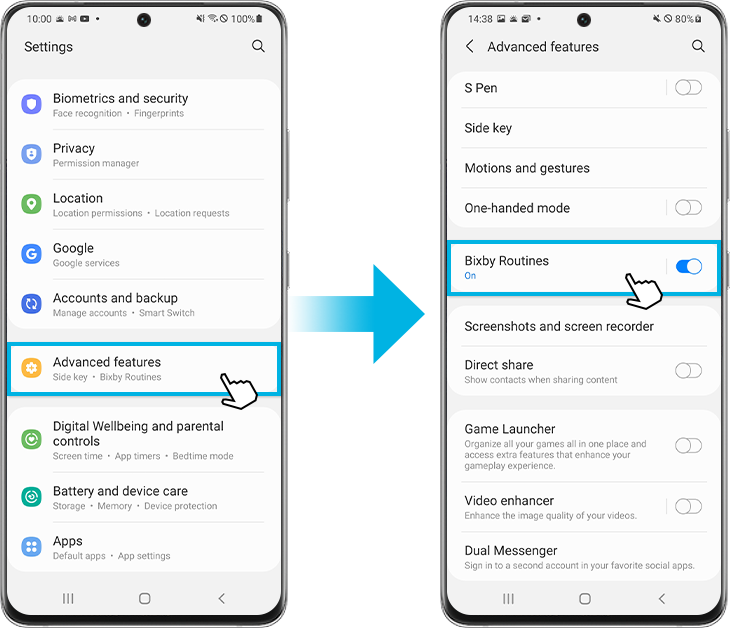
2. Abra no painel Rápido.
Passo 1. Vá para o painel Rápido e deslize para a esquerda.
Passo 2. Toque e segure o ícone Rotinas Bixby.
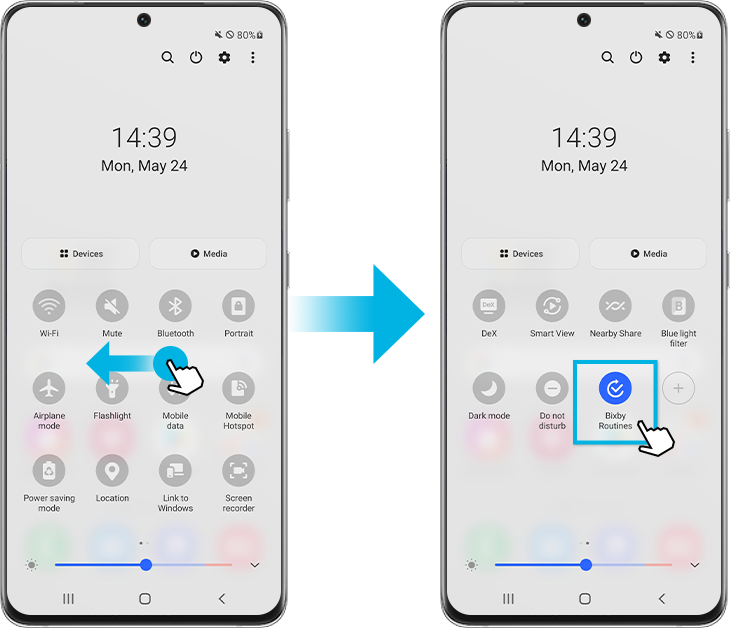
Para acessar as Rotinas Bixby mais facilmente, você pode adicionar um ícone ó ecrã do aplicativo do seu telefone. Em Rotinas Bixby, toque em Mais opções (os três pontos verticais) e, em seguida, toque em Configurações. Toque no botão ao lado de Adicionar rotinas Bixby ó ecrã de aplicativos.
Nota: Se não houver ícone de Rotinas Bixby no painel rápido, você pode adicioná-lo tocando no ícone +.
Desde acordar de manhã até se preparar para dormir, há uma Rotina Bixby para todas as partes do seu dia. Você pode ativar as rotinas recomendadas. Siga as etapas abaixo para configurar as Rotinas Bixby.
Passo 1. Abra Rotinas Bixby e toque na guia Descobrir. Você verá todos os tipos de rotinas.
Passo 2. Toque em uma rotina para personalizá-la. Você pode selecionar widgets e aplicativos para usar e alterar as condições. Por exemplo, no trabalho é uma condição.
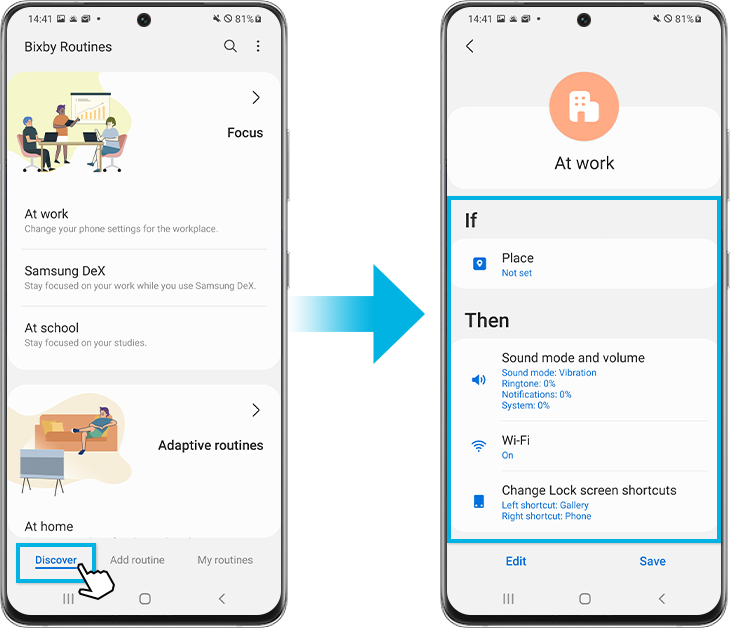
Passo 3. Toque em Editar para personalizar as configurações de acordo com sua preferência.
Passo 4. Toque em Avançar. Você pode definir um nome para sua rotina personalizada, bem como um ícone e uma cor que serão exibidos em Minhas rotinas.
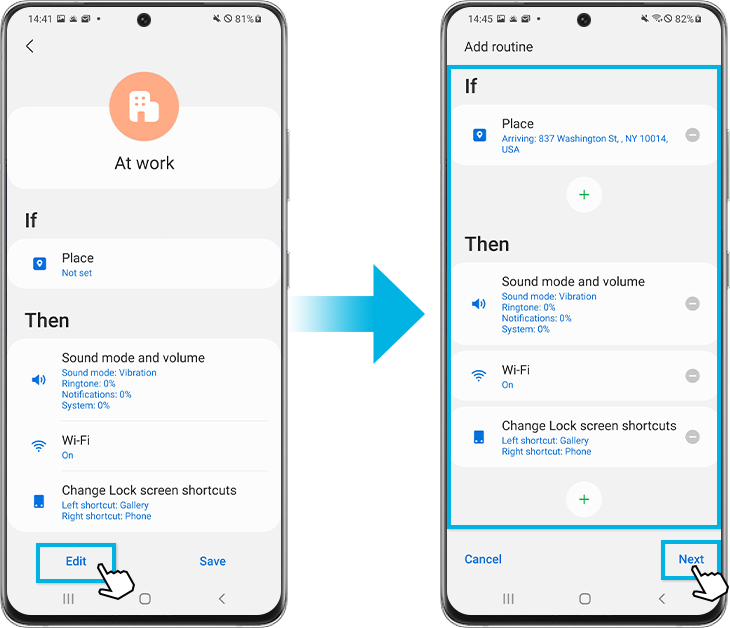
Passo 5. Toque em Concluído.
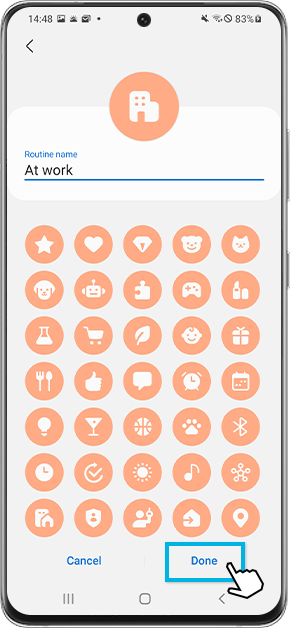
Você também pode fazer suas próprias rotinas. Você pode escolher entre uma ampla variedade de gatilhos que podem executar quase todas as tarefas em seu telefone. Siga os passos abaixo para criar uma nova rotina personalizada.
Passo 1. Abra Rotinas Bixby e toque na guia Adicionar rotina.
Passo 2. Toque na imagem em Se. Toque em um item da lista de gatilhos possíveis. Cada gatilho terá opções e instruções adicionais.

Passo 3. Depois de configurar o gatilho, toque na imagem em Então.
Passo 4. Toque em uma categoria para a ação que deseja realizar e, em seguida, toque na ação que deseja realizar. Muitas ações terão opções e configurações adicionais.
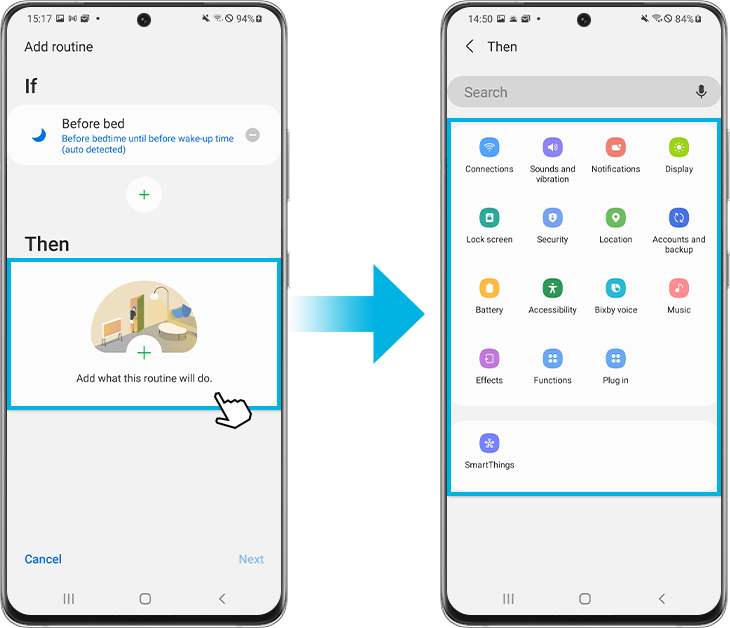
Passo 5. Quando o gatilho e a ação estiverem configurados, toque em Avançar. Você pode definir um nome para sua rotina personalizada, bem como um ícone e uma cor que serão exibidos em Minhas rotinas.
Passo 6. Toque em Concluído.
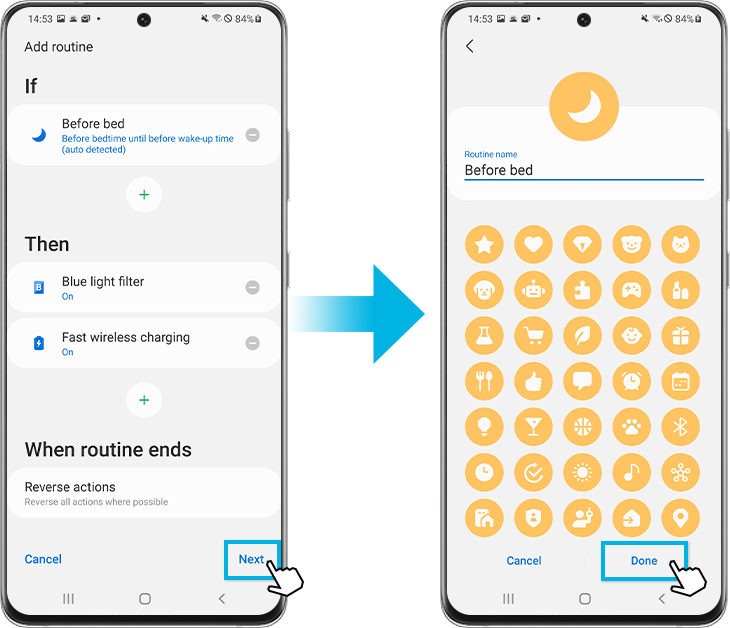
Nota: Por padrão, as Rotinas Bixby irão parar a ação quando o gatilho terminar e retornar todas as configurações alteradas ao estado anterior.
Para desligar rotinas salvas individualmente, siga os passos abaixo.
Passo 1. Abra Rotinas Bixby e toque na guia Minhas rotinas.
Passo 2. Encontre e toque na rotina que deseja desativar. Por exemplo, não perturbe.
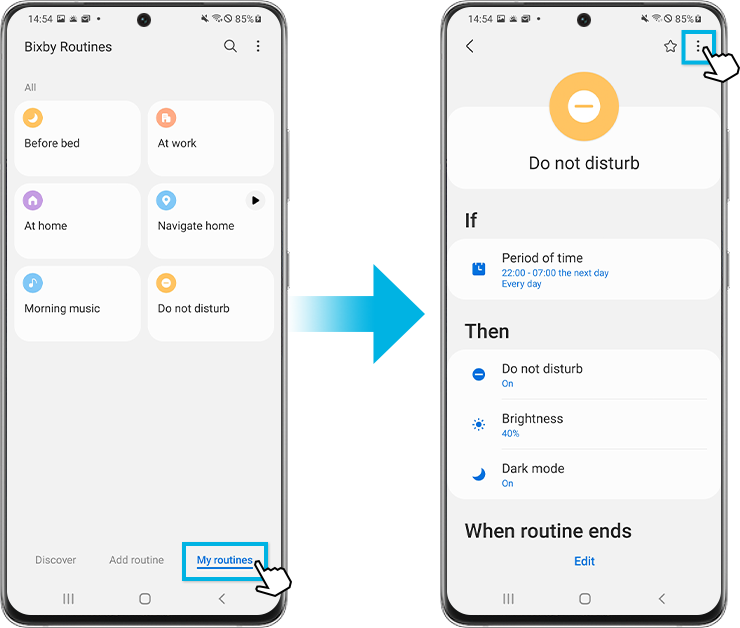
Passo 3. Toque na opção Mais (os três pontos verticais).
Passo 4. Toque em Desativar esta rotina e, em seguida, toque em Desativar. Você pode ativar ou editar a rotina desativada novamente a qualquer momento.
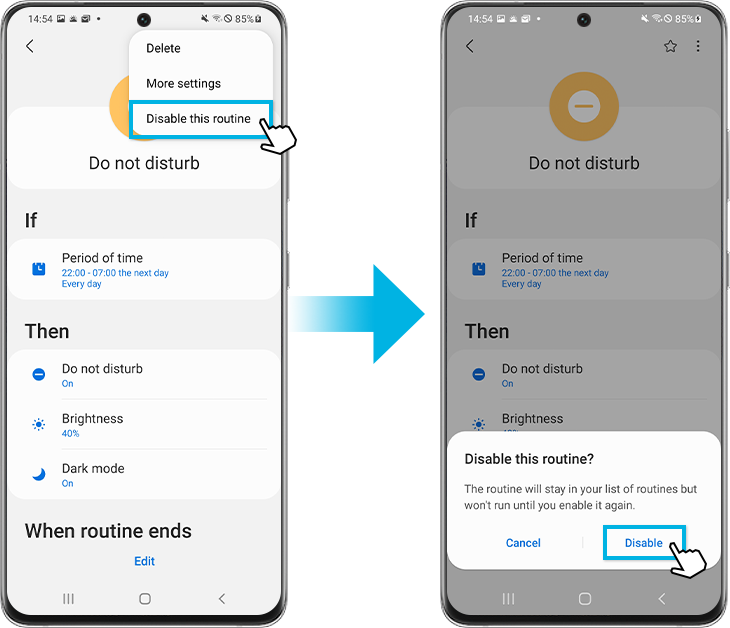
Nota: se você optar por ver as notificações de rotina na tela de bloqueio, pode tocar em Parar na notificação para encerrar a rotina. Ou você pode ativá-lo ou desativá-lo na guia Minhas rotinas em Rotinas Bixby.
Nota:
- A disponibilidade deste recurso pode variar de acordo com o dispositivo e modelo.
- As capturas do ecrã e menus do dispositivo podem variar dependendo do modelo do dispositivo e da versão do software.
Se estiver enfrentando um comportamento incomum em celulares, tablets ou wearables Samsung, você pode nos enviar um relatório de erro ou fazer uma pergunta no aplicativo Samsung Members. Isso nos permite ver mais de perto o que está acontecendo. Os dados são anônimos e mantidos apenas durante a investigação. Saiba mais sobre como enviar um relatório de erro aqui: Como usar o aplicativo Samsung Members
Obrigado pelo seu feedback
Responda a todas as perguntas, por favor.